حل مشكلة runtime error الخاصة بالعديد من البرامج بكل سهولة في خطوات بسيطة
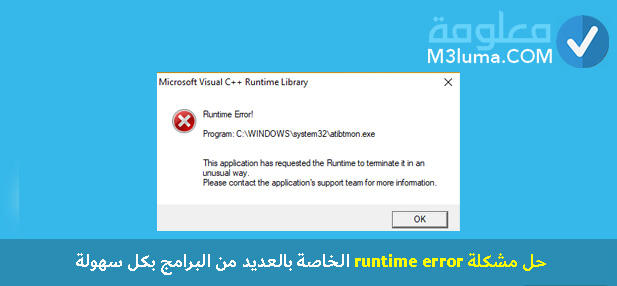
حديثنا سيكون اليوم إن شاء الله حول كيفية حل مشكلة runtime error الخاصة بالعديد من البرامج بسهولة وببضعة خطوات بسيطة فقط، بحيث ظهرت في الأوان الأخيرة هذه المشكلة مع العديد من الأشخاص وتعد من المشاكل المستعصية التي تواجهنا.
تكون هذه المشكلة دائما متعلقة بالبرامج التي تقوم بتحميلها وتثبيتها على الحاسوب الخاص بك، فعند بدء التشغيل تقوم هذه المشكلة بالظهور من جديد وبالتالي يجعل ذلك مشكلة لدى المستخدم، ولكن ستتمكن اليوم من التخلص من هذه المشكلة ببضعة خطوات بسيطة وسهلة، فتابع معي!!
حل مشكلة runtime error الخاصة بالعديد من البرامج
سبق الذكر ان مشكلة runtime error خاصة بالبرامج التي يتم تثبيتها على الحاسوب، وذلك بالنظر إلى كون بعض البرامج تعمل بشكل عادي وفجأة نجدها تتوقف عن العمل، وهناك في الحقيقة عدة حلول مميزة يمكن الاعتماد عليها في حل هذه المشكلة بشكل نهائي.
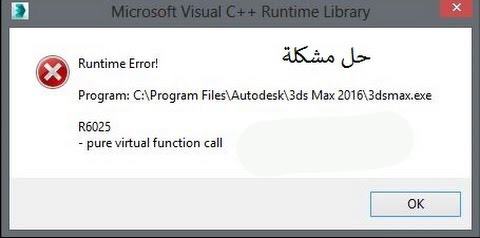
الحل الأول الذي يقوم به كل مستخدم عادي دائما عند مواجهة هذه المشكلة، هو القيام بمسح البرنامج وإعادة تثبيته من جديد، قد تنجح هذه العملية مع البعض ان كان المشكل في عملية التثبيت، ولكن ان كانت سليمة فلا يمكن ان ينجح هذا الحل ابدا، وبالتالي وجب الاعتماد على بعض الحلول التقنية المميزة، والتي يمكنها:
- حل مشكلة Run Time Error 5
- حل مشكلة runtime error 217
- حل مشكلة runtime error 216
- حل مشكله run time Error 380
- حل مشكلة run-time error 339
- حل مشكلة Runtime Error R6002
- حل مشكلة server error in ‘/’ application. runtime error
حل مشكلة Runtime Error الخاصة بالعديد من البرامج عبر فحص الحاسوب من الفيروسات
تعتبر الفيروسات والبرمجيات البيت إحدى الأسباب الرئيسية التي تسبب هذه المشكلة في العديد من البرامج، بحيث يمكن ان يصاب الحاسوب بفيروسات تدمر بعض الملفات الخاصة بتشغيل البرامج وبالتالي يعمل ذلك هذه المشكلة.
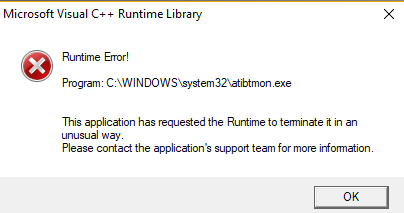
يمكن الاعتماد على أحد أفضل برامج مكافحة الفيروسات من أجل استكشاف الفيروسات ومحوها، مثل فيروس الفدية وبالتالي ستتمكن من حذفها نهائيا، أو غيرها من البرمجيات الخبيثة، وبعدها قم بتحميل اي برنامج من جديد وتشغيله بشكل عادي.
تحميل برنامج Microsoft Visual C++ I
يعتبر برنامج Microsoft Visual C++ من البرامج المسؤولة عن تشغيل البرامج على الحاسوب، بحيث يمكن ان يفتقد الكثير من الأشخاص الى هذا البرنامج المميز وبالتالي يكون السبب في هذه المشكلة هو هذا البرنامج بحد ذاته والذي يأتي في أنظمة الويندوز بشكل مدمج.
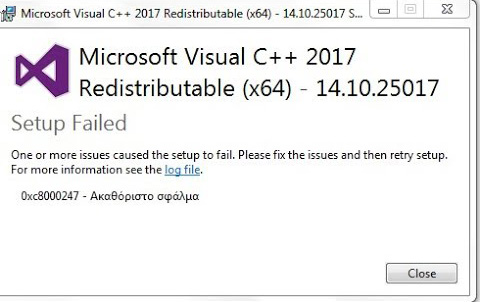
يمكنك حل مشكلة Microsoft Visual C++ Runtime Library بسهولة، لحيث يعد البرنامج مسؤول عن توفير الملفات الناقصة التي قد يحتاج اليها اي برنامج، ولذلك يجب عليك التعرف على معمارية حاسوبك وتحميل البرنامج من الرابط بالأسفل بالنسخة المتوافقة مع الكمبيوتر الخاص بك وستتمكن من حل هذه المشكلة بنجاح.
اضغط هنا من أجل تحميل برنامج Microsoft Visual C++ من مايكروسوفت
حل مشكلة Runtime Error بدون برامج
يمكنك حل مشكلة Runtime Error بدون برامج وذلك من خلال الحاسوب الخاص بك فقط، وذلك عبر طريقة مميزة يمكنك تجريبها ولابد أن تعمل معك هذه الطريقة بدون الاعتماد على برنامج حل مشكلة Runtime Error، إليك الخطوات:
اولا: قم بفتح قائمة بدأ Start ثم قم باختيار كافة البرامج All Programs.
ثانيا: بعد ذلك قم باختيار الاكسسوارات Accessories.
ثالثا: وهنا قم بالضغط على Command Prompt بزر الفأرة الأيمن.
رابعا: قم باختيار تشغيله كمسؤول Run As Administrator وبعدها ستظهر لك شاشة سوداء.
خامسا: قم بكتابة أمر bcdebit /set IncreaseUserVA 2800.
سادسا: بعد ذلك قم بالضغط على زر Enter ثم ستجد الجملة التالية The Operation Completed Successfully.
سابعا: قم بإعادة تشغيل الحاسوب بعمل Restart وستجد ان المشكلة تم حلها نهائيا.
حل مشكلة Runtime error عبر تحميل الملفات الناقصة
سبق الذكر ان أهم الأسباب في هذه المشكلة هو النقص في بعض الملفات الخاصة بالبرامج التي تقوم بتحميلها على الجهاز الخاص بك، وبالتالي نجد Runtime error تعريف ناقص ويستمر في إعطاء هذه المشكلة.
إليك ما يمكنك تحميله من Package والذي يحتوي على ما يلي:
- COMCAT.DLL Required file
- STDOLE2.TLB Required file
- ASYCFILT.DLL Required file
- ADVPACK.DLL Required file
- W95INF16.DLL Required file
- W95INF32.DLL Required file
- OLEAUT32.DLL Required file
- OLEPRO32.DLL Required file
- MSVBVM60.DLL Visual Basic 6 Runtime
- MSCOMM32.OCX MS Comm Control 6.0
- COMDLG32.OCX MS Common Dialog Control 6.0
- COMDLG32.DLL MS Common Dialog Control 6.0 core
- DBLIST32.OCX MS Data Bound List Controls 6.0
- MSFLXGRD.OCX MS FlexGrid Control 6.0 (SP3)
- MSINET.OCX MS Internet Transfer Control 6.0 (SP4)
- MSMASK32.OCX MS Masked Edit Control 6.0)
- MCI32.OCX MS Multimedia Control 6.0 (SP3)
- RICHTX32.OCX MS Rich Textbox Control 6.0 (SP4)
- PICCLP32.OCX MS PictureClip Control 6.0 (SP3)
- MSWINSCK.OCX MS Winsock Control 6.0 (SP5)
- RICHTX32.OCX MS Rich Textbox Control 6.0 (SP4)
- MSSCRIPT.OCX MS Script Control 1.0
- TABCTL32.OCX MS Tabbed Dialog Control 6.0 (SP5)
- COMCTL32.OCX MS Win Common Controls 5.0 (SP2)
- MSCOMCTL.OCX MS Win Common Controls 6.0 (SP6)
- COMCT232.OCX MS Win Common Controls-2 5.0 (SP2)
- MSCOMCT2.OCX MS Win Common Controls-2 6.0 (SP4)
- COMCT332.OCX MS Win Common Controls-3 6.0 (SP5)
كيفية إصلاح خطأ Running Time r6034 على ويندوز
يعد خطأ Running Time r6034 هو خطأ وقت التشغيل الأكثر شيوعا، يظهر الخطأ عندما يتعذر على الشخص تشغيل تطبيق معين، قد تكون الأسباب كثيرة لهذا الخطأ الأسباب الأكثر شيوعا هي فقدان أو تلف ملفات النظام والفيروسات والبرامج الضارة على الكمبيوتر ومشاكل برنامج تشغيل الجهاز وغيرها.
بشكل عام، يحدث الخطأ بسبب البرامج والسجلات الخاطئة التي تتداخل مع تشغيل البرامج الأخرى، الحل الأفضل هو إغلاق البرنامج الخاطئ، ولكن قد يكون من الصعب حقا معرفة البرنامج الذي يسبب الأخطاء، يمكنك تنظيف تمهيد الكمبيوتر لحل المشكلة.
اتبع الخطوات الاتية لحل مشكلة رانين تايم r60344 باستخدام الوضع الآمن:
الخطوة رقم 1:
بعد تشغيل جهاز الكمبيوتر، افتح قائمة بدء Start واكتب “msconfig” في مربع البحث ثم اضغط على “Enter”.
الخطوة رقم 2:
الآن سيظهر مربع الحوار “تكوين النظام”، في علامة التبويب “عام General”، ضمن خيار “بدء التشغيل الاختياري Selective Startup”، قم بإلغاء تحديد “تحميل عناصر بدء التشغيل Load Startup items”.
الخطوة رقم 3:
الآن في علامة التبويب “الخدمات Services”، حدد مربع الاختيار “Hide all Microsoft Services”.
الخطوة رقم 4:
ثم انقر فوق الزر “تعطيل الكل Disable All” ثم اضغط على “موافق Ok”.
Pic 😊
الخطوة رقم 5:
أخيرا قم بإعادة تشغيل جهاز الكمبيوتر وسيتم إصلاح خطأ Running Time r6034.
من خلال التشغيل النظيف، ستقوم بتعطيل جميع خدمات وعمليات بدء التشغيل التي قد تتداخل مع برنامجك وتسبب الخطأ.
كيفية إصلاح مشكلة Running Time r6002 على ويندوز
يعد خطأ Running Time r6002 نوع آخر من أخطاء وقت التشغيل الأكثر شيوعا، عندما يرتبط برنامج ببرنامج غير موجود، قد يكون بسبب مكون وقت التشغيل الفاسد في Visual C++
وخطأ التسجيل والسبب الأخير قد يكون فيروسات أو برامج ضارة، يمكنك إزالة تثبيت مكونات Runtime لمكتبة Visual C++ وإعادة تثبيتها لمعرفة ما إذا كان الخطأ لا يزال قائم، يمكنك اتباع الخطوات عن طريق إعادة تثبيت مكونات وقت التشغيل لمكتبة Microsoft Visual C++:
الخطوة رقم 1:
انقر فوق ابدأ ثم “لوحة التحكم Control Panel”، ومن ضمن “البرامج Programs”، انقر فوق خيار “إلغاء تثبيت برنامج Uninstall a program”.
Pic 😉
الخطوة رقم 2:
حدد حزم Microsoft Visual C++ المثبتة على جهاز الكمبيوتر الخاص بك وقم بإلغاء تثبيتها.
Pic 😉
الخطوة رقم 3:
أعد تشغيل الكمبيوتر واترك التغييرات نافذة المفعول، بعد تشغيل النظام، انتقل إلى موقع Microsoft على الويب لتنزيل أحدث إصدار من حزمة Microsoft Visual C++.
قم بتثبيت الحزمة وحاول تشغيل البرنامج بعدها، يجب حل المشكلة بنجاح.
طريقة حل مشكلة Running Time r6025 على ويندوز
تتم مواجهة خطأ وقت تشغيل r6025 عندما يقوم أحد البرامج بإجراء استدعاء دالة غير صالح لوظيفة ظاهرية، يمكن أيضا مواجهة هذا الخطأ إذا لم تقم بتثبيت البرنامج بشكل صحيح، حيث تعرضت بعض الملفات للتلف أثناء التثبيت.
الخطوة رقم 1:
عليك إغلاق البرنامج بالكامل عن طريق إنهاء عمليات البرنامج، اضغط على Alt +Ctrl + Del لفتح مدير المهام، من ضمن علامة التبويب “العمليات Processes” في مدير المهام، ابحث عن عملية البرنامج وانقر فوق “إنهاء العملية End Process” ثم أغلق مدير المهام.
Pic 😉
الخطوة رقم 2:
انتقل الآن إلى إلغاء تثبيت نافذة البرنامج بالنقر فوق ابدأ ثم لوحة التحكم ثم إلغاء تثبيت البرنامج، حدد البرنامج الذي يظهر الخطأ وانقر فوق “إلغاء التثبيت Uninstall”.
Pic 😉
الخطوة رقم 3:
بعد إلغاء التثبيت، قم أيضا بحذف ملفات البرنامج الخاصة بهذا البرنامج، فقط انقر على ابدأ وبعد كتابة “cleanmgr” في مربع البحث، اضغط على Enter.
Pic 😉
الخطوة رقم 4:
اختر محرك الأقراص الذي تم تثبيت البرنامج عليه وانقر فوق “موافق”، الآن حدد جميع الخيارات الموجودة ضمن “الملفات المراد حذفها Files to delete” وانقر فوق “موافق Ok”.
Pic 😉
الخطوة رقم 5:
بعد حذف الملفات، أعد تشغيل الكمبيوتر، الآن أعد تثبيت البرنامج ولن يظهر خطأ R6025 مرة أخرى.
طريقة إصلاح خطأ وقت التشغيل (Microsoft Visual C++)
أخطاء وقت التشغيل هي أخطاء البرنامج التي تتم مواجهتها أثناء تنفيذ البرنامج، قد يكون السبب كثيرا لهذه الأخطاء مثل استدعاء البرنامج لوظائف غير صالحة، أو كود المصدر غير الصحيح، أو التثبيت غير المكتمل، أو هجمات الفيروسات، أو الملفات المفقودة، أو السجلات التالفة، وغيرها…
تؤدي أخطاء وقت التشغيل إلى إنهاء البرنامج فجأة مما يسبب الكثير من الإزعاج للمستخدمين، يمكنك حل الخطأ عن طريق تشغيل جهاز الكمبيوتر في الوضع الآمن، لن يؤدي تشغيل الكمبيوتر في الوضع الآمن إلا إلى تحميل الحد الأدنى من الملفات المطلوبة لنظام التشغيل ولن يتم تنفيذ الملفات الأخرى غير الضرورية عند بدء التشغيل.
اتبع الخطوات أدناه لتشغيل جهاز الكمبيوتر في الوضع الآمن لإصلاح خطأ وقت التشغيل:
الخطوة رقم 1:
أعد تشغيل الكمبيوتر واضغط بشكل متكرر على F8 أثناء التمهيد قبل ظهور شعار Windows.
الخطوة رقم 2:
ستظهر شاشة “خيارات التمهيد المتقدمة Advanced Boot Options”، استخدم مفاتيح الأسهم “لأعلى” و”لأسفل” على لوحة المفاتيح لتحديد خيار الوضع الآمن.
الخطوة رقم 3:
حدد الوضع الآمن Safe Mode منه واضغط على Enter.
Pic 😉
بعدهاانتظر بعض الوقت حتى يتم تشغيل الكمبيوتر في الوضع الآمن.
يؤدي تشغيل الكمبيوتر في الوضع الآمن إلى حل معظم الأخطاء بما في ذلك أخطاء وقت التشغيل الناتجة عن خدمات بدء التشغيل أو التسجيل.
أسباب مشكلة Running Time الشائعة
قد تظهر لك رسالة Running Time بعدة طرق من بينها:
A runtime error has occurred. Do you wish to debug?Runtime error! Program: <path to app>This application has requested the Runtime to terminate in an unusual way.
Run-time error '<custom error code>: <custom message>
قد يكون وراء مشكلة Running Time الكثير من الاسباب منها:
- الملفات المفقودة
عندما تكون الملفات المطلوبة لتنفيذ برنامج ما مفقودة أو محذوفة أو موضوعة في غير مكانها، فلن يتمكن المترجم من إنشاء البرنامج، وستكون النتيجة خطأ وقت التشغيل.
Pic 😉
- برامج التشغيل التي عفا عليها الزمن
من المعروف أن برامج التشغيل القديمة تسبب العديد من المشكلات، ومن بينها أخطاء وقت التشغيل، لذا تأكد من تحديث برامج تشغيل جهازك دائما لتجنب أي مشاكل.
Pic 😉
- الفيروسات الخبيثة
غالبا ما تتداخل الفيروسات والبرامج الضارة مع عمل البرامج المختلفة ويمكن أن تفسد الملفات اللازمة لتشغيل البرنامج، يمكنهم أيضا تغيير الروابط إلى ملف وجعلها غير قابلة للوصول للمترجم! لحل المشكلة، يُنصح بالحفاظ على جهاز الكمبيوتر الخاص بك آمنا من الفيروسات بمساعدة برنامج مكافحة الفيروسات.
Pic 😉
- أخطاء الريجيستري
يمكن أن تتسبب أخطاء الريجيستري في حدوث خلل أثناء تشغيل البرنامج وقد يؤدي ذلك إلى حدوث أخطاء في وقت التشغيل، يقوم ويندوز بإنشاء سجل بجميع برامج التشغيل والبرامج المثبتة على الكمبيوتر، قد يجعل التسجيل التالف من الصعب استرداد ملف للتنفيذ.
- التثبيت غير مكتمل
قد يؤدي التثبيت غير الكامل للبرنامج أيضا إلى حدوث خطأ في وقت التشغيل، قد تكون بعض الملفات الخاصة بتنفيذ البرنامج أو التطبيق مفقودة بسبب مقاطعة التثبيت، يمكن حل هذه المشكلة عن طريق إلغاء تثبيت البرنامج بالكامل وإعادة تثبيته.
كانت هذه جميع الحلول الممكنة التي يمكنها حل مشكلة Running Time في الكمبيوتر، الرجاء اخبارنا عن الطريقة التي نجحت معك في التعاليق ليستفيد الزوار الآخرين.











